 Crear viewports
de elevación interior
Crear viewports
de elevación interior Crear viewports
de elevación interior
Crear viewports
de elevación interior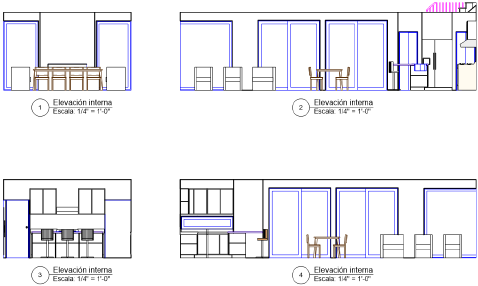
El comando Crear viewport de elevación interior crea hasta cuatro viewports de elevación interior de una habitación o área de un modelo al mismo tiempo. Viewports de elevación interior son un tipo de viewport de sección, pero en lugar de crear una sección transversal del área el comando crea líneas de sección con extensiones definidas por las paredes que rodean el marcador elevación interior. La coordinación automática del dibujo entre el marcador de elevación interior y los viewports asociados es mantenida en la medida que los viewports se mantiene en la misma capa de hoja o capa de diseño donde fueron creados originalmente.
De manera predeterminada, la extensión vertical de las líneas de sección es determinada por la parte inferior de la pared más baja y la parte superior de la pared más alta de todas las capas visibles en un viewport de capa de hoja, o por la altura de la capa activa para un viewport de capa de diseño. De manera predeterminada, la extensión horizontal es determinada por las paredes más cercanas en la dirección XY de cada línea de sección; de no haber una pared en aquella dirección la extensión será determinada por el cuadro de límite del objeto más cercano. Líneas de sección, que no son visibles en la capa de diseño, pueden ser editadas después de su creación haciendo clic en Editar líneas de sección desde la paleta Información del objeto o haciendo doble clic en el marcador de elevación interior.
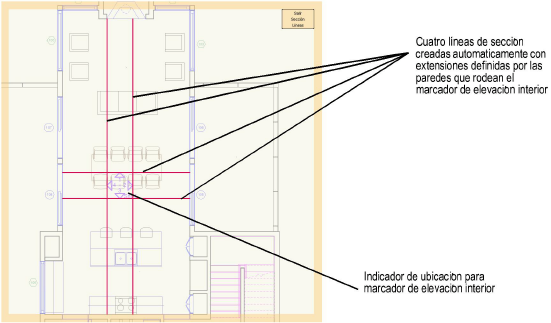
Para crear viewports de elevación interior:
Asegúrese que la capa de diseño deseada está activada y configure el dibujo a vista Superior/plano.
Una vez que los viewports son creados el marcador de elevación interior es mostrado en la capa de diseño activa. Los viewports están conectados a este marcador para mayor facilidad de edición y coordinación automática.
Seleccione Vista > Crear viewport de elevación interior.
Haga clic una vez para colocar el marcador de elevación interior en el dibujo, y haga clic nuevamente para establecer el giro.
Se abrirá el cuadro de diálogo Crear viewports de elevación interior.
Establezca las propiedades de viewport y haga clic en OK.
Haga clic para mostrar/ocultar los parámetros.
Los viewports de elevación interior son creados en la capa especificada.
El marcador de elevación interior es mostrado en la capa de diseño que estaba activa al crear los viewports. Es actualizado para reflejar qué viewports fueron creados y para mostrar la configuración seleccionada. Viewports asociados son colocados en la capa de hoja o capa de diseño especificada; mover viewports individuales a una capa diferente rompe la asociación con el marcador de elevación interior y los otros viewports, y el viewport de elevación interior reubicado es convertido en viewport de sección.
